VIPメールの登録・設定方法
特定の相手からのメールをVIPに登録することで、専用のフォルダが作成され、着信音なども独自の設定をすることができるようになります。知り合いや扱うメールが多くなるに連れ、この機能の重要性が増してきます。
受信メールからVIP登録する
VIP登録したい差出人からのメッセージを開く
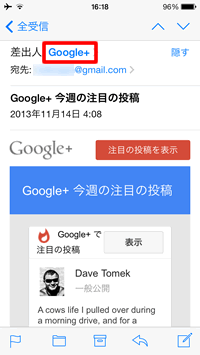
メールアプリの受信トレイを開き、VIP登録したい相手からのメッセージを表示させ、【差出人】に表示されている相手の名前またはメールアドレスをタップします。
VIPに追加する
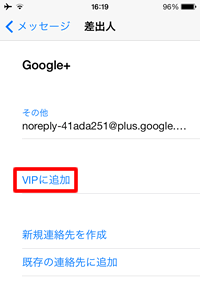
《差出人》の詳細が表示されるので、【VIPに追加】をタップします。
以上で、VIP登録は完了です。
VIPメールに印が付く
メッセージ画面および受信画面の差出人の横にVIPメールを示す★が付きます。
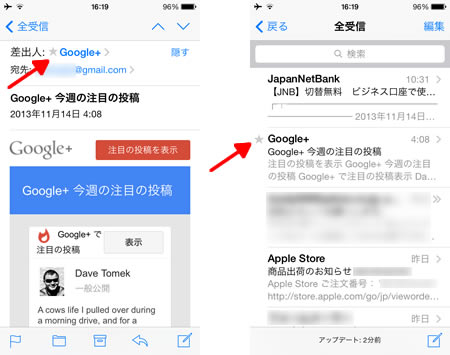
アドレス帳からVIP登録する
メールボックスを開く
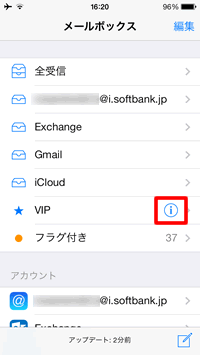
《メールボックス》を開き、「VIP」の項目の右端に表示されている【i】をタップします。
【VIPを追加】をタップ
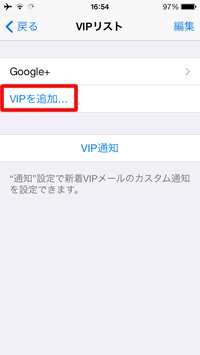
《VIPリスト》画面が表示されます。この画面にVIP登録している相手の一覧が表示されます。【VIPを追加】をタップするとアドレス帳が開くので、VIPに追加したい相手をアドレス帳から選択できます。
VIP登録を解除する
左スワイプで削除
VIP登録を解除したいときは、《VIPリスト》画面で、解除したい相手の項目を左スワイプすると、【削除】ボタンが表示されます。
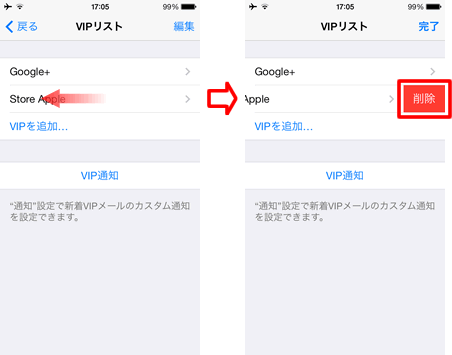
VIP専用フォルダ
《メールボックス》画面の【VIP】をタップすれば、VIPに登録した差出人からのメールのみが表示されます。
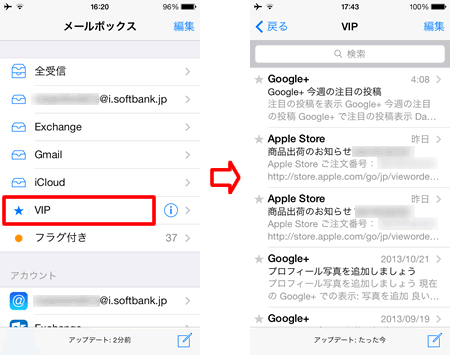
VIP専用の通知設定をする
VIP通知をタップ
《メールボックス》画面の「VIP」項目の横にある【i】をタップして、《VIPリスト》画面で【VIP通知】をタップします。
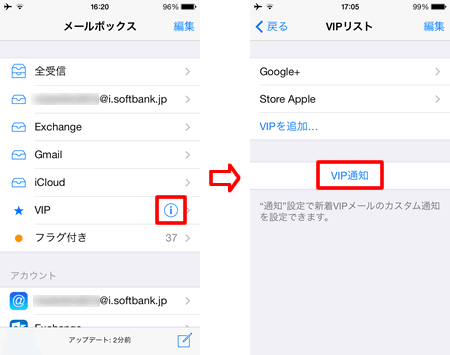
通知の設定をする
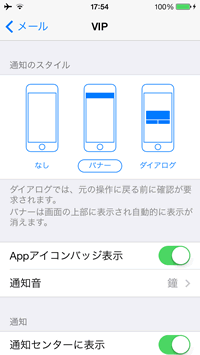
この画面で、VIPメールの通知の設定を行えます。通知の設定を独自のものにして、VIPからのメールを着信音やバイブで判別できるようにしておくと良いでしょう。
VIPの通知設定は、「設定」アプリからも行えます。【設定】>【通知センター】>【メール】>【VIP】
関連記事
iPhone 小技
| ・バックグラウンドサウンド |
| ・ホーム画面のアプリをページごと非表示にする |
| ・背面タップ |
| ・省データモード |
| ・HomePodの初期設定 |
| ・メモにパスワードを設定しロックをかける |
| ・すべての画面を拡大できる「ズーム機能」 |
| ・これは便利!「Wi-fiパスワード共有」の使い方 |
| ・片手キーボード |
| ・iPhoneの画面を録画できる「画面収録」 |
| ...続きを見る |
iPhoneの使い方 カテゴリー
標準搭載アプリ
| カメラ | 電話 | メール | カレンダー |
| メモ | メッセージ | リマインダー | 計測 |
| App Store | 探す | ファイル | 翻訳 |
| ボイスメモ | ヘルスケア | 拡大鏡 | コンパス |
| Safari | 写真 | ミュージック | マップ |
| 計算機 | 時計 | 天気 | FaceTime |
